Video-oproep Onscherpe achtergrond - momenteel in een testfase
We werken eraan om functionaliteit voor onscherpe achtergronden als instelling in het videogesprekscherm te brengen, dat zich momenteel in een testfase bevindt. Tijdens deze testfase zorgen we ervoor dat deze mogelijkheid soepel werkt voor alle gebruikers die ervoor kiezen om deze in te schakelen wanneer deze op het platform wordt vrijgegeven.
Wacht tot dit algemeen beschikbaar is en we zullen onze reguliere tweewekelijkse communicatie gebruiken om dit aan onze primaire contacten te communiceren. In de tussentijd kunt u applicaties van derden blijven gebruiken voor virtuele achtergronden, zoals beschreven op deze pagina .
Zie hieronder hoe de wazige achtergrondfunctionaliteit is ontworpen om te werken.
Zodra de toepassing voor onscherpe achtergronden is toegevoegd voor alle klinieken voor videogesprekken, hebben teamleden de mogelijkheid om een onscherpe achtergrond in hun videogesprekken in te schakelen. Dit kan worden gedaan via het oproepscherm Instellingen zodra ze zich bij een oproep hebben aangesloten, en deze instelling wordt onthouden voor toekomstige oproepen. Onscherpe achtergrond kan naar wens worden in- en uitgeschakeld.
Hoe de Blurred Backround-functionaliteit te gebruiken:
| 1. Meld u aan bij het videogesprekplatform, ga naar uw kliniek en neem deel aan een gesprek met een patiënt/cliënt. |  |
| 2. Klik vanuit het oproepscherm op het tandwiel Instellingen . De instellingenlade wordt geopend en u ziet verschillende instellingsopties voor uw oproep. |
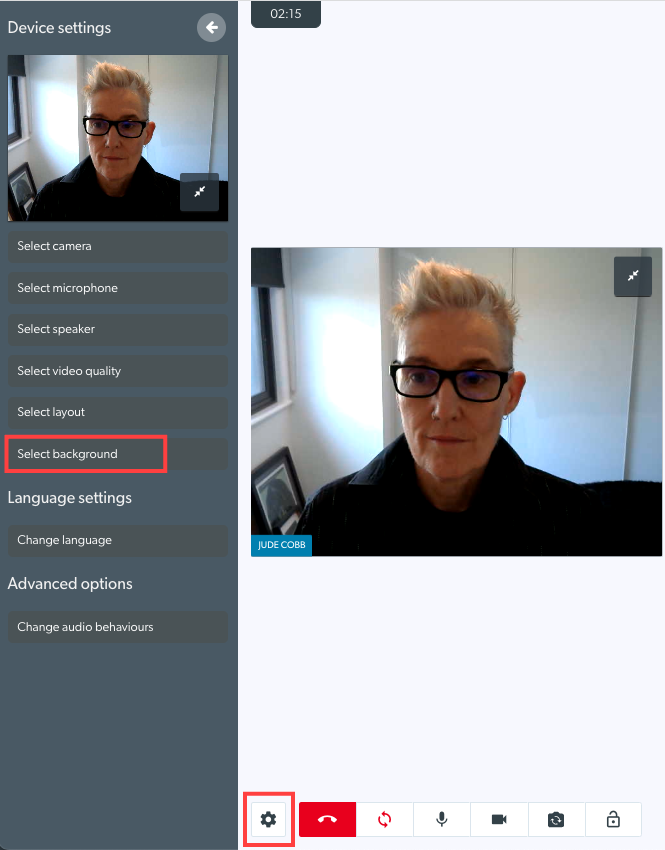 |
| 3. Klik op Achtergrond selecteren en selecteer het vervagingsniveau dat u wilt toepassen. Als u op een vervagingsniveau klikt, wordt uw videofeed bijgewerkt om de onscherpe achtergrond weer te geven zoals deze eruit zal zien in de oproep voor andere deelnemers. U hoeft niet op Opslaan te klikken, omdat deze wordt bijgewerkt in de oproep zodra deze is geselecteerd. In dit voorbeeld hebben we een medium vervaging geselecteerd die andere deelnemers aan onze achtergrond zullen zien toevoegen. Let op: deze instelling wordt in uw browser opgeslagen voor uw volgende videogesprek en u kunt deze instelling op elk gewenst moment wijzigen vanuit een gesprek. |
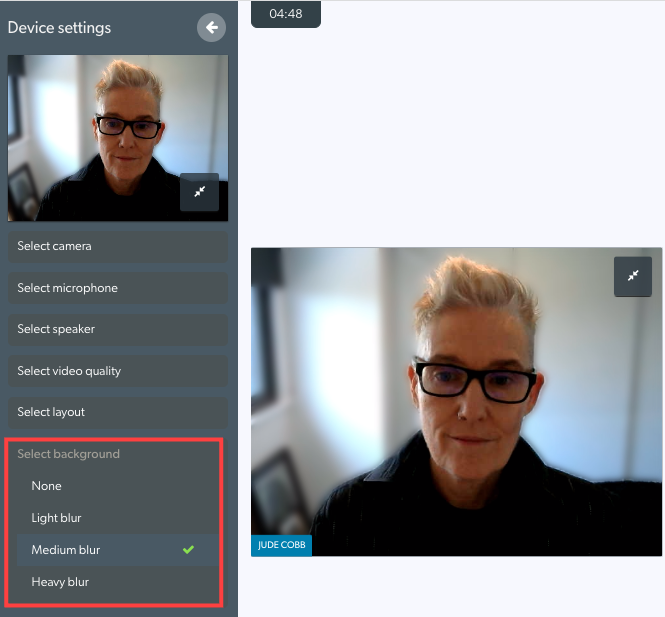 |